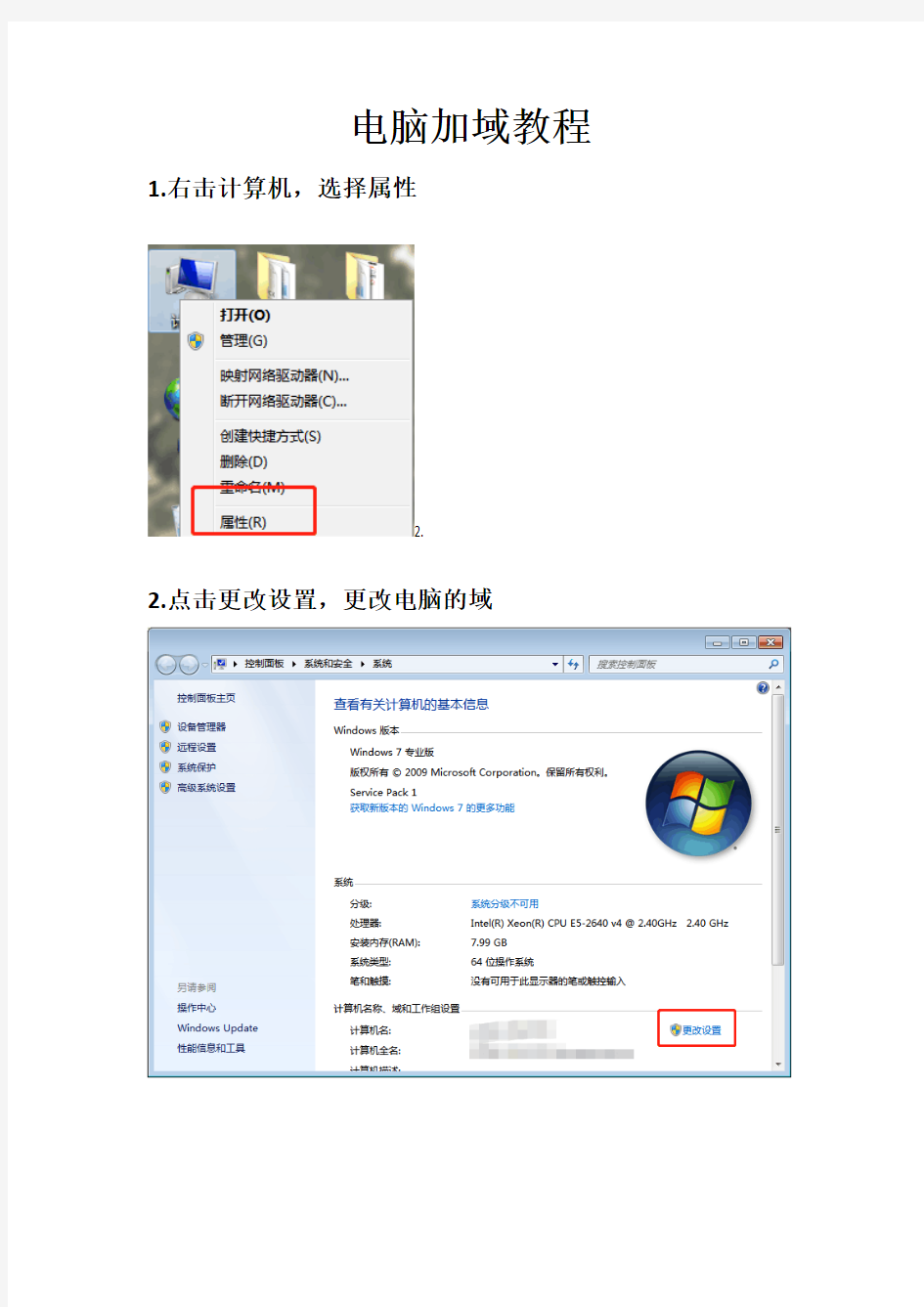

电脑加域教程1.右击计算机,选择属性
2.
2.点击更改设置,更改电脑的域
3.输入要修改的域
4.右击计算机,点击管理赋予新用户管理员权限
把一台成员服务器提升为域控制器(一) 目前很多公司的网络中的PC数量均超过10台:按照微软的说法,一般网络中的PC数目低于10台,则建议采对等网的工作模式,而如果超过10台,则建议采用域的管理模式,因为域可以提供一种集中式的管理,这相比于对等网的分散管理有非常多的好处,那么如何把一台成员服务器提升为域控?我们现在就动手实践一下: 本篇文章中所有的成员服务器均采用微软的Windows Server 2003,客户端则采用Windows XP。 首先,当然是在成员服务器上安装上Windows Server 2003,安装成功后进入系统, 我们要做的第一件事就是给这台成员服务器指定一个固定的IP,在这里指定情况如下: 机器名:Server IP:192.168.5.1 子网掩码:255.255.255.0 DNS:192.168.5.1(因为我要把这台机器配置成DNS服务器) 由于Windows Server 2003在默认的安装过程中DNS是不被安装的,所以我们需要手动去添加,添加方法如下:“开始—设置—控制面板—添加删除程序”,然后再点击“添加/删除Windows组件”,则可以看到如下画面: 向下搬运右边的滚动条,找到“网络服务”,选中:
默认情况下所有的网络服务都会被添加,可以点击下面的“详细信息”进行自定义安装,由于在这里只需要DNS,所以把其它的全都去掉了,以后需要的时候再安装: 然后就是点“确定”,一直点“下一步”就可以完成整个DNS的安装。在整个安装过程中请保证Windows Server 2003安装光盘位于光驱中,否则会出现找不到文件的提示,那就需要手动定位了。
一、实验目的 1.添加域用户 2.用户的漫游 3.组织单元委派控制 4.AGDLP实现组的嵌套 二、实验步骤及结果分析 1.添加域用户 添加域用户常见的几种方法: 1.1.直接在根DC里新建用户 1.1.1.新建组织单位。启动要DC服务器,运行dsa.msc 打开Active Directory用户和计算机,在“域名”(如https://www.doczj.com/doc/0d7555689.html,)处右击,“新建组织单位”,如名称为“DQA”。 1.1. 2.新建用户。在新建的“组织单位”(DQA)项上右击选择“新建用户”,输入新建用户的“用户登录名”,(如hero)。下一步,输入7位以上的安全密码,一直下一步,完成新建用户。
注:如果想要将密码设为简单密码或密码为空,首先要在“开始”“程序”“管理工具”“默认域安全设置”,打开“默认域安全设置”,再依次展开“安全设置”“帐户策略”“密码策略”,将“密码必须符合复杂性要求”禁用,并将“密码长度最小值”设为“0字符”。这样在新建用户时就不用再设置复杂的密码了。
1.1.3.删除用户。只需直接在相应的“组织单位”(如DQA )中的用户(如hero)上右击,选择删除即可。 1.2.使用目录服务工具添加 所谓的目录服务工具是指利用CMD命令新建账户,常用的命令有:dsadd 添加账户或组;dsmod 修改用户或组的信息;dsrm 删除用户或组。 1.2.1.添加账户。在CMD命令提示符里输入如:dsadd user cn=feng,ou=DQA,dc=fenger,dc=com 回车后即可成功创建一个新用户。若需在用户里面将其相应的信息加入,只须在上命令后加入一些其它信息的命令,如:-email xx@https://www.doczj.com/doc/0d7555689.html, –tel 12315 –office F999 等等。其它详细信息命令可用“dsadd user /?”查看。 1.2.2.修改用户信息。在CMD命令提示符里输入如:dsmod user cn=sun,ou-DQA,dc=fenger,dc=com –email yy@https://www.doczj.com/doc/0d7555689.html, –tel 12111 –office G-101 。即在命令参数后输入要修改信息项的信息。若修改成功后,在根DC查看用户属性的信息会与原属性有明显不同。
?域和工作组 域和工作组是针对网络环境中的两种不同的网络资源管理模式。 在一个网络内,可能有成百上千台电脑,如果这些电脑不进行分组,都列在“网上邻居”内,可想而知会有多么乱。为了解决这一问题,Windows 9x/NT/2000就引用了“工作组”这个概念,将不同的电脑一般按功能分别列入不同的组中,如财务部的电脑都列入“财务部”工作组中,人事部的电脑都列入“人事部”工作组中。你要访问某个部门的资源,就在“网上邻居”里找到那个部门的工作组名,双击就可以看到那个部门的电脑了。 在对等网模式(PEER-TO-PEER)下,任何一台电脑只要接入网络,就可以访问共享资源,如共享打印机、文件、ISDN上网等。尽管对等网络上的共享文件可以加访问密码,但是非常容易被破解。在由Windows 9x构成的对等网中,数据是非常不安全的。一般来说,同一个工作组内部成员相互交换信息的频率最高,所以你一进入“网上邻居”,首先看到的是你所在工作组的成员。如果要访问其他工作组的成员,需要双击“整个网络”,就会看到网络上所有的工作组,双击工作组名称,就会看到里面的成员。 你也可以退出某个工作组,只要将工作组名称改动即可。不过这样在网上别人照样可以访问你的共享资源,只不过换了一个工作组而已。你可以随便加入同一网络上的任何工作组,也可以离开一个工作组。“工作组”就像一个自由加入和退出的俱乐部一样,它本身的作用仅仅是提供一个“房间”,以方便网络上计算机共享资源的浏览。 与工作组的“松散会员制”有所不同,“域”是一个相对严格的组织。“域”指的是服务器控制网络上的计算机能否加入的计算机组合。实行严格的管理对网络安全是非常必要的。 在“域”模式下,至少有一台服务器负责每一台联入网络的电脑和用户的验证工作,相当于一个单位的门卫一样,称为“域控制器(Domain Controller,简写为DC)”。“域控制器”中包含了由这个域的账户、密码、属于这个域的计算机等信息构成的数据库。当电脑联入网络时,域控制器首先要鉴别这台电脑是否是属于这个域的,用户使用的登录账号是否存在、密码是否正确。如果以上信息不正确,域控制器就拒绝这个用户从这台电脑登录。不能登录,用户就不能访问服务器上有权限保护的资源,只能以对等网用户的方式访问Windows共享出来
公司为了安全加入域后,发现有一些问题,就是有的用户需要重新启动一些服务但是提示没有权限,如何才能把指定的服务器的管理权限给普通域用户。还有像google输入法之类的升级的时候提示“不是管理员,无法升级”。不知道怎么解决? 回答:根据您的描述,我对这个问题的理解是:普通的域用户的权限问题。 分析: ===== 您说到的这些情况,windows域就是设计为这样的. 默认的域用户在登录一台客户机的时候,域用户自动加入了客户机本地的“user”组,这个组只有一些基本的使用功能. 而您提到的重启服务,安装程序这样的操作,是需要本机管理员权限来进行. 而域管理员是自动加入到了本机的“administrator”组的. 建议: ==== 如果您的确需要让这些用户有这些控制权限,您可以给他们本机的“administrator”权限. 这里您可以有两种选择. 1. 告诉他们一个本机的管理员帐号,让他们在需要的时候切换用户来实现需要的功能. 2. 把域用户加入到本机的“administrator”组使得用户始终有本机的完全控制权限. a. 右键“我的电脑”, 选择“管理” b. 选择“本地用户和组” c. 选择“组”, d. 选择其中的“administrators”并双击 c. 然后把需要的域用户添加到这个组就可以实现普通的域访问权限和本机的管理员权限并存了. 另外,如果您需要某些用户对服务器的某些服务有管理权限,但是又不想赋予他们管理员权 限的话.可以通过修改组策略来实现. 我们假定这些server在一个名叫“server ou” 的OU中.您需要赋予权限的服务是“DNS sever” 1. 在“server ou”上添加一个组策略.给它定义一个名字. 2. 编辑这个组策略,展开“计算机配置\windows设置\安全设置\系统服务” 3. 从右面栏中找到“dns server” 服务,双击. 4. 选择“定义这个策略设置” 启动模式按照您本来的需求设置,然后点击“编辑安全设置” 5. 在弹出窗口中,选择添加. 6. 输入您需要的用户(组),然后在下面的权限栏中,赋予那个用户(组) “启动,停止和暂停”权限. 关于安装程序,您可以还可以把用户加入到本地的“power user”组,这个组的成员有权限装一部分的软件,但是涉及以下方面的程序无法安装: 1. 需要修改服务,驱动,系统文件的.(例如Google输入法) 2. 一些老程序会要求系统的控制权限. 3. 安装前先检查用户的组身份,不属于管理员直接拒绝.
域渗透测试教程(windows server2012) 乌云ID:大山的放羊娃 域渗透测试教程(windows server2012) (1) 前言 (2) 第一步反弹meterpreter (2) 第二步尝试提权windows server2012 (4) 第三步尝试当前账号Bypassuac测试 (5) 第四步相关信息收集 (6) 第五步信息分析,成功获取一台服务器权限 (8) 第六步域信息收集 (10) 第七步SMB快速扩张控制权限 (16) 第八步Poershell获取域控管理员在线的机器 (18) 第九步域控管理员权限的获取(windows2012权限) (20) 第十步域控我来了(msf psexec反弹shell) (22) 第十一步Meterpreter获取所有用户的hash (24) 第十二步曲折的探索之路 (25) 第十三步我轻轻的来了,我又轻轻的走了,管理员,再见(清理) (26) 总结 (27)
前言 内网渗透测试资料基本上都是很多大牛的文章告诉我们思路如何,但是对于我等小菜一直是云里雾里。于是使用什么样的工具才内网才能畅通无阻,成了大家一直以来的渴求。今天小菜我本着所有师傅们无私分享的精神,特将三年内求师傅,求妹子,求神器所得,经过整理后,关键的知识点写出来。相关知识点总结如下: ●免杀payload的生成,请使用Veil ●msf在meterpreter下的提权尝试 ●msf在meterpreter下的bypassuac尝试 ●内网渗透测试过程中的信息关联 ●meterpreter的路由添加以及相关扫描 ●Powershell在meterpreter下面的使用 ●Meterpreter的post模块使用 ●Msf的custom自己生成的payload的使用 ●进程注入窃取令牌 其实重点不在于知识的多少,大家只需关注比较重点的连接点。分享为了方便大家以后一起交流,一起学习,一起进步。首先shell是别人给我的,也不是这里介绍的重点,所以在此忽略。 渗透测试的环境详细如下: A堡垒机(webshell所在机器):windows server2012 B堡垒机:windows2008(powershell扫描机器) C堡垒机:有域管理进程的机器windows server2012 D堡垒机若干 第一步反弹meterpreter 其实每一次的渗透测试开始并不像我们想象的那么顺利,而这一次的开始也同样意味着
把一台成员服务器提升为域控制器(一) 目前很多公司的网络中的PC数量均超过10台:按照微软的说法,一般网络中的PC数目低于10台,则建议建议采对等网的工作模式,而如果超过10台,则建议采用域的管理模式,因为域可以提供一种集中式的管理,这相比于对等网的分散管理有非常多的好处,那么如何把一台成员服务器提升为域控?我们现在就动手实践一下: 本篇文章中所有的成员服务器均采用微软的Windows Server 2003,客户端则采用Windows XP。 首先,当然是在成员服务器上安装上Windows Server 2003,安装成功后进入系统, 我们要做的第一件事就是给这台成员服务器指定一个固定的IP,在这里指定情况如下: 机器名:Server IP:192.168.5.1 子网掩码:255.255.255.0 DNS:192.168.5.1(因为我要把这台机器配置成DNS服务器) 由于Windows Server 2003在默认的安装过程中DNS是不被安装的,所以我们需要手动去添加,添加方法如下:“开始—设置—控制面板—添加删除程序”,然后再点击“添加/删除Windows组件”,则可以看到如下画面: 向下搬运右边的滚动条,找到“网络服务”,选中:
默认情况下所有的网络服务都会被添加,可以点击下面的“详细信息”进行自定义安装,由于在这里只需要DNS,所以把其它的全都去掉了,以后需要的时候再安装: 然后就是点“确定”,一直点“下一步”就可以完成整个DNS的安装。在整个安装过程中请保证Windows Server 2003安装光盘位于光驱中,否则会出现找不到文件的提示,那就需要手动定位了
3种用组策略将域帐号加入本地管理员组的方法 1、对于WIN2003域控制器(DC)环境,使用计算机策略的“受限制的组”
2、对于WIN2008/2008R2(尽可能用R2的DC)的DC环境,使用用户配置首选项中“本地用户和组”.用在将登录帐号自动加入本地管理员组的场合。 3、对于WIN2008/2008R2(尽可能用R2的DC)的DC环境,使用计算机配置首选项中“本地用户和组”,用在将重要的域组加入客户端本地管理员组的场合。
下面让我细细道来。 第1种方法的步骤很简单: .在域中创建一个test01\g1组帐号,将要加入本地管理员组的域帐号test01\user_1加入g1组.在组策略中在“受限制的组”上右键选添加组,然后把一些元素添入选项,参照本文第1幅图.刷新域客户机的组策略,就可以看到test01\g1组被自动加入到本地管理员组了,如下图 第2种方法:
为了避免干扰,我创建了另一个2008R2的域来验证第2种方法,该域WINXP03客户机的初始本地管理员成员如下: 为了使GPO“首选项”能作用到客户端,需要在域客户端安装客户端扩展集组件(CSE),URL为: https://www.doczj.com/doc/0d7555689.html,/zh-cn/library/cc731892(WS.10).aspx 根据客户端OS类型选相应组件下载,并安装到WINXP03客户机中,如下图(XMLLite XML无需安装):
在2008R2上开始设置GPO的用户配置项,按下图添加对客户端本地Administrators的操作策略 操作中的“更新”代表更新域客户端Administrators组中的成员,“添加当前用户”是指添加登录时的域帐号到客户端本地Administrators组,只要域帐号一登录,就把它加入本地管理员组
使用dsadd批量录入域用户 一.打开业务部员工名单Excel表格: 二.将业务部员工名单Excel表格文件另存为csv格式,名称为ADUSER.csv。选择用“记事本”程序打开csv文件。从“用户名称”到“电子邮件”是用“,”分隔开的10个字段,可以用“变量a”到“变量j”进行表示。 三.新建文本文件,并编辑命令如下: for /f "skip=1 eol=; tokens=1-10 delims=," %a in (d:\ADUSER.csv) do dsadd user cn=%a,ou=业务 部,dc=abc,dc=com -upn %b@https://www.doczj.com/doc/0d7555689.html, -samid %b -pwd %c -fn %e -ln %d -dept %f -office %g -tel %h -title %i -email %j -mustchpwd yes -canchpwd yes -disabled yes -profile "\\file\profiles\%b" -hmdir \\file\drive\%b\ -hmdrv Z:
解释: Skip=1 跳过第一行 Eol=;行结束则执行for循环 Tokens=1-10 共有10个变量 Delims=, 变量之间的分隔符为“,” %a in(e:\ADUSER.csv) 变量a的读取路径为: e:\ADUSER.csv Dsadd user 创建一个对象,对象类型为用户 Cn=%a 对象的CN(通用名称,也就是对象的名字)为:变量a Ou=财务部, dc=abc, dc=com 用户的DN(可辨识名称,也就是在AD中的位置) -upn %b@https://www.doczj.com/doc/0d7555689.html, 用户登录到域时所使用的登录名称是:变量b@https://www.doczj.com/doc/0d7555689.html, -samid %b 用户在win2000之前的操作系统上登录到域是所使用的登录名称是:变量b -pwd %c 用户登录密码是:变量c -fn %e 用户名:变量e -ln %d 用户姓:变量d -dept %f 用户所属部门:变量f –office %g 用户办公室:变量g -tel %h 用户电话号码:变量h -title %i 用户职务:变量i -email %j 用户电子邮件地址:变量j -mustchpwd yes 用户下次登录是否必须更改密码。Yes -canchpwd yes 用户是否可以更改密码? Yes
★浏览次数:1,111 次★发布日期:2012年11月30日 当前位置: 悟软 > 学习教程 > 文章正文 用批处理批量添加域用户 文章标签: Office, windows域, word, 域控制器, 局域网, 批处理 在局域网中使用windows域的优势有很多,个人感觉域的管理其实不复杂,最麻烦的是新建域是添加用户的过程,几十个用户手工慢慢来添加还好说,如果是上百个的话恐怕就没那么容易了,而且还会出错。这里介绍一种通过批处理文件批量添加域用户的方法。 一、准备工作 1、notepad文本编辑器 2、准备一份员工工号和姓名对照的电子版(本例中以员工工号作为登录名) 二、操作步骤 1、将电子版工号姓名表格整理一下,只留下工号和姓名。选择工号和姓名这两列复制到一个txt文件中命名为adduser.txt。 2、使用notepad的列选功能将文档中的多余空格删除,让姓名和工号直接只留下一个空格。 3、使用notepad的列选功能将员工的姓和名分别复制出来成为单独的两列。下图中从左向右分别是将来用户的登陆名、显示名称、姓、名
4、接下来这条cmd命令是重点 For /F “tokens=1,2,3,4″ %%a in (adduser.txt) do dsadd user CN=%%a,OU=htsc,DC=htsc,DC=zz -upn %%a@htsc.zz -display %%b -ln %%c -fn %%d -pwd %%a -pwdneverexpires yes -acctexpires never -desc %%b 其中红色字体部分需要根据环境自行修改 先来解释一下命令内容: tokens=1,2,3,4这段是声明这里有4个变量。分别是%%a,%%b, %%c, %%d。分别对应txt中登陆名、显示名称、姓、名列。 %%a in (adduser.txt) 这段是表示全部变量的来源。这里就是指变量都是来源于之前保存当前目录下的txt文件。 do dsadd user这个是添加创建用户命令。 CN=%%a,OU=htsc,DC=htsc,DC=zz 表示所创建用户的路径 -upn %%a@htsc.zz”这句是指所要用户的upn后缀。 -display %%b这句是指所创建用户的显示名称 -desc %%b 指定要添加的用户描述 –ln %%c是指用户的姓 –fn %%d是指用户的名 -pwd %%a这个是指用户的密码。我设置的是和登录名一样。其他的密码也是可以设置的
[中国网管联盟群:50873277] [制作人:NET] [群邮件:116368070@https://www.doczj.com/doc/0d7555689.html,] [群口号:为人民服务] 把一台成员服务器提升为域控制器(一) 目前很多公司的网络中的PC数量均超过10台:按照微软的说法,一般网络中的PC数目低于10台,则建议采对等网的工作模式,而如果超过10台,则建议采用域的管理模式,因为域可以提供一种集中式的管理,这相比于对等网的分散管理有非常多的好处,那么如何把一台成员服务器提升为域控?我们现在就动手实践一下: 本篇文章中所有的成员服务器均采用微软的Windows Server 2003,客户端则采用Windows XP。 首先,当然是在成员服务器上安装上Windows Server 2003,安装成功后进入系统, 我们要做的第一件事就是给这台成员服务器指定一个固定的IP,在这里指定情况如下: 机器名:Server IP:192.168.5.1 子网掩码:255.255.255.0 DNS:192.168.5.1(因为我要把这台机器配置成DNS服务器) 由于Windows Server 2003在默认的安装过程中DNS是不被安装的,所以我们需要手动去添加,添加方法如下:“开始—设置—控制面板—添加删除程序”,然后再点击“添加/删除Windows组件”,则可以看到如下画面: 向下搬运右边的滚动条,找到“网络服务”,选中:
默认情况下所有的网络服务都会被添加,可以点击下面的“详细信息”进行自定义安装,由于在这里只需要DNS,所以把其它的全都去掉了,以后需要的时候再安装: 然后就是点“确定”,一直点“下一步”就可以完成整个DNS的安装。在整个安装过程中请保证Windows Server 2003安装光盘位于光驱中,否则会出现找不到文件的提示,那就需要手动定位了。
域控制服务器教程 把一台成员服务器提升为域控制器(一) 目前很多公司的网络中的PC数量均超过10台:按照微软的说法,一般网络中的PC数目低于10台,则建议建议采对等网的工作模式,而如果超过10台,则建议采用域的管理模式,因为域可以提供一种集中式的管理,这相比于对等网的分散管理有非常多的好处,那么如何把一台成员服务器提升为域控?我们现在就动手实践一下: 本篇文章中所有的成员服务器均采用微软的Windows Server 2003,客户端则采用Windows XP。 首先,当然是在成员服务器上安装上Windows Server 2003,安装成功后进入系统, 我们要做的第一件事就是给这台成员服务器指定一个固定的IP,在这里指定情况如下: 机器名:Server IP:192.168.5.1 子网掩码:255.255.255.0 DNS:192.168.5.1(因为我要把这台机器配置成DNS服务器) 由于Windows Server 2003在默认的安装过程中DNS是不被安装的,所以我们需要手动去添加,添加方法如下:“开始—设置—控制面板—添加删除程序”,然后再点击“添加/删除Windows组件”,则可以看到如下画面: 向下搬运右边的滚动条,找到“网络服务”,选中:
默认情况下所有的网络服务都会被添加,可以点击下面的“详细信息”进行自定义安装,由于在这里只需要DNS,所以把其它的全都去掉了,以后需要的时候再安装: 然后就是点“确定”,一直点“下一步”就可以完成整个DNS的安装。在整个安装过程中请保证Windows Server 2003安装光盘位于光驱中,否则会出现找不到文件的提示,那就需要手动定位了。
AD域 域:域是一种管理边界,用于一组计算机共享共用的安全数据库,域实际上就是一组服务器和工作站的集合。 其实上我们可以把域和工作组联系起来理解,在工作组上你一切的设置在本机上进行包括各种策略,用户登录也是登录在本机的,密码是放在本机的数据库来验证的。而如果你的计算机加入域的话,各种策略是域控制器统一设定,用户名和密码也是放到域控制器去验证,也就是说你的账号密码可以在同一域的任何一台计算机登录。 AD:活动目录(Active Directory)主要提供以下功能: ①基础网络服务:包括DNS、WINS、DHCP、证书服务等。 ②服务器及客户端计算机管理:管理服务器及客户端计算机账户,所有服务器及客户端计算机加入域管理并实施组策略。 ③用户服务:管理用户域账户、用户信息、企业通讯录(与电子邮件系统集成)、用户组管理、用户身份认证、用户授权管理等,按省实施组管理策略。 ④资源管理:管理打印机、文件共享服务等网络资源。 ⑤桌面配置:系统管理员可以集中的配置各种桌面配置策略,如:界面功能的限制、应用程序执行特征限制、网络连接限制、安全配置限制等。 ⑥应用系统支撑:支持财务、人事、电子邮件、企业信息门户、办公自动化、补丁管理、防病毒系统等各种应用系统。 一、将Windows Server 2003安装至PC上 二、将服务器安装AD控制器 先设置AD域: 1.依次打开:开始-运行-输入:Dcpromo 2.下一步,选择自定义
3.选中域控制器(Active Directory)下一步
4.然后会让你安装dns和配置网络, 5.把网卡的网线接好,处于已经连接状态,下一步 6.安装完DNS以后,就可以进行提升操作了,先点击“开始—运行”,输入“Dcpromo”,然后回车就可以看到“Active Directory安装向导” 在这里直接点击“下一步”:
经典域设置教程 目前很多公司的网络中的PC数量均超过10台:按照微软的说法,一般网络中的PC数目低于10台,则建议建议采对等网的工作模式,而如果超过10台,则建议采用域的管理模式,因为域可以提供一种集中式的管理,这相比于对等网的分散管理有非常多的好处,那么如何把一台成员服务器提升为域控?我们现在就动手实践一下: 本篇文章中所有的成员服务器均采用微软的Windows Server 2003,客户端则采用Windows XP。 首先,当然是在成员服务器上安装上Windows Server 2003,安装成功后进入系统,我们要做的第一件事就是给这台成员服务器指定一个固定的IP,在这里指定情况如下:机器名:Server IP:192.168.5.1 子网掩码:255.255.255.0 DNS:192.168.5.1(因为我要把这台机器配置成DNS服务器) 由于Windows Server 2003在默认的安装过程中DNS是不被安装的,所以我们需要手动去添加,添加方法如下:“开始—设置—控制面板—添加删除程序”,然后再点击“添加/删除Windows组件”,则可以看到如下画面: 向下搬运右边的滚动条,找到“网络服务”,选中:
默认情况下所有的网络服务都会被添加,可以点击下面的“详细信息”进行自定义安装,由于在这里只需要DNS,所以把其它的全都去掉了,以后需要的时候再安装: 然后就是点“确定”,一直点“下一步”就可以完成整个DNS的安装。在整个安装过程中请保证Windows Server 2003安装光盘位于光驱中,否则会出现找不到文件的提示,那就需
要手动定位了。 安装完DNS以后,就可以进行提升操作了,先点击“开始—运行”,输入“Dcpromo”,然后回车就可以看到“Active Directory安装向导” 在这里直接点击“下一步”:
批量添加域用户 一、 AD用户帐户复制 1、在“AD域和计算机”中建一个作为样板的用户,如S1。 2、设置相关需要的选项,如所属的用户组、登录时间、用户下次登录时需更改密码等。 3、在S1上/右键/复制,输入名字和口令。 说明: 1、只有AD域用户帐户才可以复制,对于本地用户帐户无此功能。 2、帐户复制可将在样板用户帐户设置的大多数属性带过来。具体如下: 二、比较csvde与ldifde csvde: 逗号分隔符目录交换工具 允许您使用 CSV 源文件将新对象导入到 Active Directory 中;此外,该工具还提供了将现有对象导出到 CSV 文件的功能。CSVDE 不能用于修改现有对象;在导入模式下使用此工具时,您只能创建全新的对象。 使用 CSVDE 导出现有对象的列表相当简单。将 Active Directory 对象导出到名为 ad.csv 的文件,方法如下:csvde –f ad.csv –f 开关表示后面为输出文件的名称。但是您必须注意,根据环境的不同,此基本语法可能会生成不实用的大型输出文件。要将此工具限制为仅导出特定组织单位 (OU) 中的对象,可以将语句修改为如下形式:
csvde –f UsersOU.csv –d u=Users,dc=contoso,dc=com 进一步假定您只对将用户对象导出到 CSV 文件感兴趣。如果是那样的话,您可以添加–r 开关和–l 开关,前者允许指定轻型目录访问协议 (LDAP) 筛选器进行搜索,后者可以限制导出的属性的数量(请注意以下所有内容位于一行):csvde –f UsersOnly.csv –d u=Users,dc=contoso,dc=com –r "(&(objectcategory=person)(objectclass=user))" –l DN,objectClass,description 通过–i 开关,您可以将对象从源 CSV 文件导入到 Active Directory。但是,使用 CSVDE 创建用户对象存在一个关键限制:不能使用 CSVDE 设置用户密码。因此,应该避免使用 CSVDE 创建用户对象。 ldifde:轻型目录访问协议,互换格式目录交换 与 CSVDE 相比,此工具更强大,更灵活。除了可以创建新对象外,LDIFDE 还可以修改和删除现有对象,甚至扩展 Active Directory 架构。LDIFDE 虽然具有灵活性,但为了实现这种灵活性却必须要使用扩展名为 .ldf 的 LDIF 文件作为输出文件,这种文件与简单的 CSV 文件相比,格式更复杂。(只需少量操作就可以配置好用户密码,我稍后将对此进行介绍。) 我们从一个简单的示例开始,将某个 OU 中的用户导出到 LDF 文件中(请注意以下所有内容位于一行): ldifde -f users.ldf -s https://www.doczj.com/doc/0d7555689.html, -d "ou=UsersOU,dc=contoso,dc=com" –r "(&(objectcategory=person)(objectclass=user))" 与大多数命令行工具一样,您可以通过运行 LDIFDE /? 命令找到 LDIFDE 开关的完整说明。图 1介绍了我在此使用过的开关。(注意 CSVDE 和 LDIFDE 命令的开关实际上是相同的。) LDIFDE 的真正功能在于创建和操作对象。然而,进行此操作之前,您首先需要创建一个输入文件。以下语句创建两个名为 afuller 和 rking 的用户帐户;要创建该输入文件,请在记事本(或者您喜欢的纯文本编辑器)中输入以下文本,然后将其保存为 NewUsers.ldf: dn: CN=afuller, U=UsersOU, DC=contoso, DC=com changetype: add cn: afuller objectClass: user samAccountName: afuller dn: CN=rking, U=UsersOU, DC=contoso, DC=com changetype: add cn: rking
域控制服务器2003服务器架设和加入域图解教程 一、(域控制服务器)2003服务器架设 1.首先安装2003企业版原版,真正的微软2003企业版(((原版))!我给出2003企业版原版的下载地址: cd1迅雷下载地址: thunder://QUFodHRwOi8vZG93bi54bHlsdy5jb20vRG93bmxvYWQuYXNwP0lEPTIyNiZ zSUQ9MFpa (我不喜欢回复才可以下载愿意冒个泡的就回复下) Disc 1光盘镜像文件名: cn_win_srv_2003_r2_enterprise_with_sp2_vl_cd1_x13-46432.iso 文件大小:608 MB (637,917,184 字节) 发布日期 (UTC):4/27/2007 11:06:15 PM 上次更新日期 (UTC):3/28/2008 2:37:04 AM SHA1:D0DD2782E9387328EBFA45D8804B6850ACABF520 MD5:1017479075166BA7DD762392F8274FE3 至于安装过程我就不详细解释了自己百度百度是我们最好的老师、。。。 这里服务器域管理 IP 192.168.0.254 子网掩码255.255.0.0 DNS首选服务器192.168.0.254因为是域控制是首选DNS指向服务器客服端也是一样! 还有一点我们在域控制上新建一个用户(admin) 然后加入域管理员组里把所有电脑远程控制设置成被连接不准主动连接这样一个公司就你一个人可以用3389端口用你的域管理员账号很爽的你试试就知道了 2.架设2003域控制器 (1)开始-管理工具-管理我的服务器-添加或删除角色-先安装DNS服务器-再先安装DNS服务器
2.4.6 利用脚本批量添加域用户账户 以上两种方法是比较常用的批量用户账户添加方法,但是不够灵活(不可以设置密码),而且在添加用户数量多时,输入的工作量也比较大。本节所介绍的WSH脚本方法相对来说,工作量比较小,但难度却要高许多,需要懂得一些基本的脚本语言。仅作选学参考。 【注意】以下脚本也需要在文本模式下,以英文输入方式输入,特别是其中的逗号和引号。其实这是代码输入的一般性常识。 WSH的全称是Windows Script Host,是一种支持ActiveX(COM)的独立脚本语言。WSH脚本程序本来是为了替代DOS时代的批处理文件而产生的,后来由于WSH的应用很广泛,已经不只是局限于批处理的替代品了。从Windows98开始,操作系统就已经自带了WSH,因此在Windows98或以上的操作系统中,可以不安装任何软件就能直接使用WSH。 WSH可以使用VBscript与Jscript,即使用的脚本语言与网页脚本是一样的。WSH文件的扩展名为vbs及js,分别用VBscript与Jscript作为编程脚本语言。还有一种脚本文件的扩展名是wsf,它是一种包含XML的文件,wsf文件中可以同时包含VBscript与Jscript两种语言。wsf文件中,可以使用多种脚本,需要一些XML标签来声明的,最基本的就是用<script>标签说明脚本的类型,另外最外层要用<job>标签声明任务。此处所介绍的不是这种支持XML 的脚本。 1. 利用WSH脚本中的循环功能实现批量创建用户帐号 用脚本批量添加用户账户的一个最大的好处就是代码输入工作量小,几行就完成了,而且还可以配置用户密码。但难度较大,而且用户名只能是有规律的,不可能针对每个用户具体指定用户名。现在假设要在grfw.local域的Sales组织单位中创建10个用户,用户名为User1、User2~User10。下面是这个示例的代码,用记事本程序以vbs或js扩展名格式保存,然后直接双击运行即可。Set objDomain = GetObject("LDAP://dc=grfw,dc=local")# 调用(也称绑定)名为grfw.local对象 Set objOU = objDomain.Create("organizationalUnit", "ou=Sales")# 创建一个名为Sales的组织单位。如果相应的组织单位已创建,则此语句不要,而要采用“Set objContainer = GetObject ("LDAP://OU=Sales,dc=grfw,dc=local")”语句,否则会显示“对象已存在”错误信息。 Set objOU = GetObject("LDAP://OU=Sales,dc=grfw,dc=local")# 调用域名为grfw.local,组织单位为Sales对象 objOU.SetInfo # 保存组织单位信息 For i = 1 To 10 # 设置循环变量和级数 Set objUser = objContainer.Create("User", "cn=UserNo" & i)# 在Users容器下创建UserNo1到UserNo10的用户账户 objUser.Put "sAMAccountName", "UserNo" & i # 把所得的“UserNo”变量值赋予给相应用户账户的sAMAccountName属性 objUser.SetInfo # 保存用户信息
AD 域 域:域是一种管理边界,用于一组计算机共享共用的安全数据库,域实际上就是一组服务器和工作站的集合。 其实上我们可以把域和工作组联系起来理解,在工作组上你一切的设置在本机上进行包括各种策略,用户登录也是登录在本机的,密码是放在本机的数据库来验证的。而如果你的计算机加入域的话,各种策略是域控制器统一设定,用户名和密码也是放到域控制器去验证,也就是说你的账号密码可以在同一域的任何一台计算机登录。 AD:活动目录(Active Directory)主要提供以下功能: ①基础网络服务:包括DNS、WINS、DHCP、证书服务等。 ②服务器及客户端计算机管理:管理服务器及客户端计算机账户,所有服务器及客户端计算机加入域管理并实施组策略。 ③用户服务:管理用户域账户、用户信息、企业通讯录(与电子邮件系统集成)、用户组管理、用户身份认证、用户授权管理等,按省实施组管理策略。 ④资源管理:管理打印机、文件共享服务等网络资源。 ⑤桌面配置:系统管理员可以集中的配置各种桌面配置策略,如:界面功能的限制、应用程序执行特征限制、网络连接限制、安全配置限制等。 ⑥应用系统支撑:支持财务、人事、电子邮件、企业信息门户、办公自动化、补丁管理、防病毒系统等各种应用系统。 一、将Windows Server 2003安装至PC上 二、将服务器安装AD控制器 先设置AD域: 1.依次打开:开始-运行-输入:Dcpromo
2.下一步,选择自定义 3.选中域控制器(Active Directory)下一步
4.然后会让你安装dns和配置网络, 5.把网卡的网线接好,处于已经连接状态,下一步
域用户与组账户的管 理
一、实验目的 1.添加域用户 2.用户的漫游 3.组织单元委派控制 4.AGDLP实现组的嵌套 二、实验步骤及结果分析 1.添加域用户 添加域用户常见的几种方法: 1.1.直接在根DC里新建用户 1.1.1.新建组织单位。启动要DC服务器,运行dsa.msc 打开Active Directory用户和计算机,在“域名”(如https://www.doczj.com/doc/0d7555689.html,)处右击,“新建→组织单位”,如名称为“DQA”。 1.1. 2.新建用户。在新建的“组织单位”(DQA)项上右击选择“新建→用户”,输入新建用户的“用户登录名”,(如hero)。下一步,输入7位以上的安全密码,一直下一步,完成新建用户。
注:如果想要将密码设为简单密码或密码为空,首先要在“开始”→“程序”→“管理工具”→“默认域安全设置”,打开“默认域安全设置”,再依次展开“安全设置”→“帐户策略”→“密码策略”,将“密码必须符合复杂性要求”禁用,并将“密码长度最小值”设为“0字符”。这样在新建用户时就不用再设置复杂的密码了。
1.1.3.删除用户。只需直接在相应的“组织单位”(如DQA )中的用户(如hero)上右击,选择删除即可。 1.2.使用目录服务工具添加 所谓的目录服务工具是指利用CMD命令新建账户,常用的命令有:dsadd 添加账户或组;dsmod 修改用户或组的信息;dsrm 删除用户或组。 1.2.1.添加账户。在CMD命令提示符里输入如:dsadd user cn=feng,ou=DQA,dc=fenger,dc=com 回车后即可成功创建一个新用户。若需在用户里面将其相应的信息加入,只须在上命令后加入一些其它信息的命令,如:-email xx@https://www.doczj.com/doc/0d7555689.html, –tel 12315 –office F999 等等。其它详细信息命令可用“dsadd user /?”查看。 1.2.2.修改用户信息。在CMD命令提示符里输入如:dsmod user cn=sun,ou- DQA,dc=fenger,dc=com –email yy@https://www.doczj.com/doc/0d7555689.html, –tel 12111 –office G-101 。即在命令参数后输入要修改信息项的信息。若修改成功后,在根DC查看用户属性的信息会与原属性有明显不同。
https://www.doczj.com/doc/0d7555689.html,/share/detail/19389613 域用户权限设置 公司为了安全加入域后,发现有一些问题,就是有的用户需要重新启动一些服务但是提示没有权限,如何才能把指定的服务器的管理权限给普通域用户。还有像google输入法之类的升级的时候提示“不是管理员,无法升级”。不知道怎么解决? 回答:根据您的描述,我对这个问题的理解是:普通的域用户的权限问题。 分析: ===== 您说到的这些情况,windows域就是设计为这样的. 默认的域用户在登录一台客户机的时候,域用户自动加入了客户机本地的“user”组,这个组只有一些基本的使用功能. 而您提到的重启服务,安装程序这样的操作,是需要本机管理员权限来进行. 而域管理员是自动加入到了本机的“administrator”组的. 建议: ==== 如果您的确需要让这些用户有这些控制权限,您可以给他们本机的“administrator”权限. 这里您可以有两种选择. 1. 告诉他们一个本机的管理员帐号,让他们在需要的时候切换用户来实现需要的功能. 2. 把域用户加入到本机的“administrator”组使得用户始终有本机的完全控制权限. a. 右键“我的电脑”, 选择“管理” b. 选择“本地用户和组” c. 选择“组”, d. 选择其中的“administrators”并双击 c. 然后把需要的域用户添加到这个组就可以实现普通的域访问权限和本机的管理员权限并存了. 另外,如果您需要某些用户对服务器的某些服务有管理权限,但是又不想赋予他们管理员权限的话.可以通过修改组策略来实现. 我们假定这些server在一个名叫“server ou” 的OU中.您需要赋予权限的服务是“DNS sever” 1. 在“server ou”上添加一个组策略.给它定义一个名字. 2. 编辑这个组策略,展开“计算机配置\windows设置\安全设置\系统服务” 3. 从右面栏中找到“dns server” 服务,双击. 4. 选择“定义这个策略设置”启动模式按照您本来的需求设置,然后点击“编辑安全设置” 5. 在弹出窗口中,选择添加. 6. 输入您需要的用户(组),然后在下面的权限栏中,赋予那个用户(组) “启动,停止和暂停”权限. 关于安装程序,您可以还可以把用户加入到本地的“power user”组,这个组的成员有权限装一部分的软件,但是涉及以下方面的程序无法安装: 1. 需要修改服务,驱动,系统文件的.(例如Google输入法) 2. 一些老程序会要求系统的控制权限. 3. 安装前先检查用户的组身份,不属于管理员直接拒绝.